Problém s většinou terminálových aplikací v systému Linux ježe mnoho z nich nebere design vážně a v minulosti vypadalo velmi zaseknuto. Pokud jste nemocní z hrubých, starověkých terminálových aplikací v systému Linux a chcete něco, co vypadá příjemně pro oči, možná vás bude zajímat Hyper. Jedná se o terminálovou aplikaci JavaScript, která uživatelům umožňuje vytvářet vlastní motivy, instalovat rozšíření a rychle upravovat vše za chodu. Zde je návod, jak můžete motivovat terminál Hyper a usnadnit oči.
Nainstalujte Hyper Terminal
Pokyny pro Ubuntu / Debian

Terminál Hyper je k dispozici pro instalacina Ubuntu i Debianu (stejně jako na operačních systémech Linux, které používají jejich základnu) prostřednictvím souboru balíčku ke stažení Debian. Nevýhodou je skutečnost, že uživatelé nebudou moci získat okamžité aktualizace od svého správce aktualizací. Chcete-li nainstalovat Hyper, přejděte na stránku vydání a klikněte na Stáhnout vedle „Debian (.deb)“.
Poklepáním na balíček Hyper jej otevřete pomocí instalačního nástroje GUI. Odtud klikněte na tlačítko „Instalovat“ a zadejte své heslo pro zahájení procesu instalace.
Pokud nejste velkým fanouškem používání softwaru Ubuntu nebo instalačního programu Debianu, zvažte místo toho instalaci Hyper s DPKG na příkazovém řádku. Chcete-li nainstalovat, otevřete terminál a použijte CD příkaz přesunout do ~ / Stahování. Odtud použijte ls odhalit všechny položky v adresáři.
Zkopírujte název souboru balíčku Hyper Debian a použijte dpkg nástroj k instalaci softwaru do vašeho systému.
sudo dpkg -i hyper_*_amd64.deb
Během instalace přes terminál se můžete setkat s situací, kdy nelze vyřešit správné závislosti. Tento problém lze snadno vyřešit. Chcete-li opravit, spusťte apt install -f. Tento příkaz opraví a nainstaluje všechny chybějící závislosti.
sudo apt install -f
Chcete odinstalovat Hyper z vašeho Debian / Ubuntu PC? Odebrat pomocí:
sudo apt remove hyper
nebo
sudo apt-get remove hyper
Pokyny Fedory / OpenSUSE
Hyper má k dispozici balíček RPM proinstalace, i když pouze oficiálně podporují Fedora Linux. Neváhejte a zkuste nainstalovat a používat balíček RPM na OpenSUSE, protože by také měl fungovat. Pokud však máte problémy s používáním balíčku na SUSE, zvažte místo toho použití AppImage.
Chcete-li nainstalovat Hyper na Fedoru, uchopte RPM ze stránky vydání a poté otevřete okno terminálu. Použitím CD, jdi na ~ / Stahování adresář a použít dnf nainstalovat program. Případně poklepejte na soubor RPM a nainstalujte jej pomocí instalačního nástroje balíčku Fedora GUI.
cd ~/Downloads sudo dnf -y install hyper-1.*.x86_64.rpm
Suse
cd ~/Downloads sudo zypper install hyper-1.*.x86_64.rpm
Jiné Linuxy
Snadný způsob použití terminálu Hyper na jinýchLinuxové distribuce mají stáhnout samostatný AppImage. AppImages umožňuje uživatelům Linuxu spouštět programy nezávislé na jejich operačním systému. Přemýšlejte o nich jako o souborech Windows EXE.
Chcete-li získat nejnovější verzi aplikace AppImage of Hyper, přejděte na stránku vydání, vyhledejte část „Další distribuce systému Linux (.AppImage)“ a klikněte na tlačítko Stáhnout. Po stažení otevřete okno terminálu a použijte mkdir příkaz k vytvoření složky AppImage.
mkdir ~/AppImage
Přesuňte nejnovější verzi Hyper do složky AppImage pomocí mv.
mv hyper-1.*-x86_64.AppImage ~/AppImage
Poté aktualizujte oprávnění aplikace Hyper AppImage, aby mohla správně pracovat. Pokud oprávnění neaktualizujete, Hyper nebude fungovat správně.
sudo chmod +x ~/AppImage/hyper-1.*-x86_64.AppImage
Odtud otevřete správce souborů a přejděte do složky „AppImage“ umístěné uvnitř / home / uživatelské jméno /. Poklepejte na soubor AppImage. Jakmile se otevře Hyper, zobrazí se upozornění. Klikněte na „ano“.
Kliknutím na tlačítko „Ano“ umožní AppImage automaticky vytvořit zástupce na ploše v systému.
Poznámka: Vzhledem k tomu, že se Hyper distribuuje prostřednictvím souboru AppImage, budete muset ručně stáhnout novou verzi aplikace terminálu Hyper a zopakovat výše uvedený postup.
Odinstalovat Hyper kdykoli pomocí:
rm ~/AppImage/hyper-1.*-x86_64.AppImage
Téma Hyper Terminal
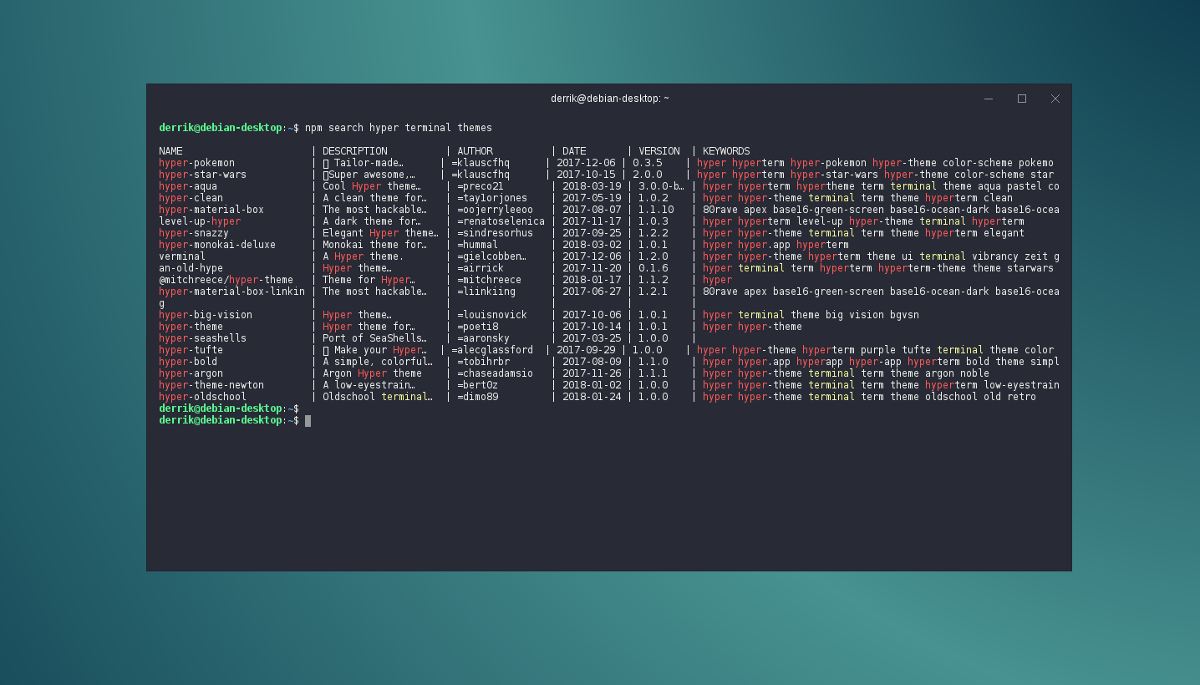
Je velmi snadné motivovat terminál Hyper. Nástrojem volby je nástroj balíčku NodeJS. Chcete-li nainstalovat motiv, nejprve se ujistěte, že máte v počítači se systémem Linux nainstalovanou nejnovější verzi NodeJS. Otevřete Hyper a použijte npm hledání najít téma.
Poznámka: Je možné upravit písma, barvy a celkový vzhled Hyper, aniž byste museli editovat motiv ~ / .hyper.js. Otevřete jej pomocí textového editoru a pohrajte si s konfiguracemi.
npm search hyper terminal themes
Prohlédněte si seznam instalovatelných témat a najděte si, jaké se vám líbí. Poté jej nainstalujte do systému pomocí balíčku NodeJS.
sudo npm install theme-name
Nyní, když je motiv nainstalován, musíte jej povolit v nastavení konfigurace.
nano ~/.hyper.js
Pomocí klávesy se šipkou dolů na klávesnici posuňte kurzor dolů a vyhledejte „pluginy: [“. Do uvozovek napište název motivu, který jste nainstalovali. Například:
plugins: ["hyper-materialshell"]
Téma by se mělo okamžitě použít.
Hyper Terminal Extensions
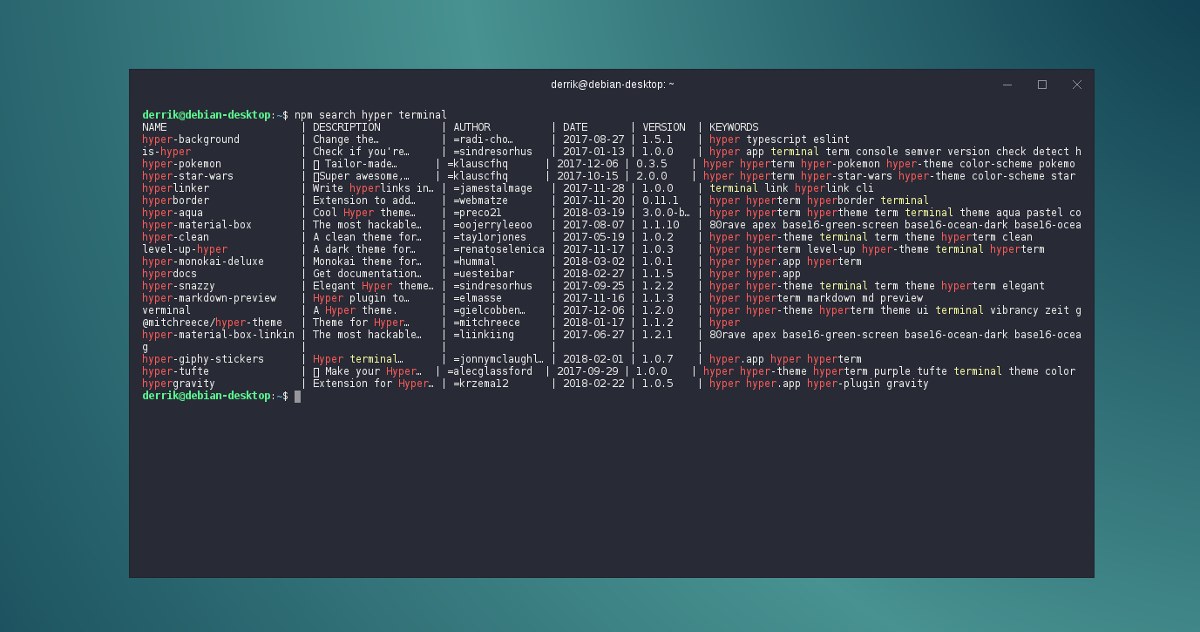
Uživatelé Hyper mohou také nainstalovat různé typy rozšíření do terminálu Hyper pomocí npm. Chcete-li nainstalovat rozšíření, vyhledejte je pomocí nástroje balíčku NodeJS.
npm search hyper terminal
Nainstalujte plugin pomocí:
sudo npm install hyper-extension-name
Otevřete konfigurační soubor Hyper v Nano, vyhledejte „plugins: [“ a napište název nově nainstalovaného pluginu.
plugins: ["hyper-example-plugin"]
Pokud již máte povolený motiv, přidejte znak „,“ a poté ‘‘. Například:
plugins: [ "hyper-materialshell", "hyper-example-plugin"]</p>










Komentáře